Ergebnis 1 bis 19 von 19
-
 Mich gibt's schon länger
Mich gibt's schon länger
- 23.12.2010, 22:53
- #1
Hi,
ich möchte mir gerne ein Individuelles Style Theme mit eigens erstellten Grafiken und Icons machen.
Mein Problem:
Im PC wird der Windows Ordner nicht mehr angezeigt und mit Resco kann ich ihn auch nicht komplett
kopieren da Dateien verwendet werden und der Kopiervorgang immer abbricht.
Einige Grafiken bzw. Icons hab ich schon rausgezogen allerdings fehlen mir noch sehr sehr viele.
Wie bekomme ich diese auf meinen Rechner?
-
 Gehöre zum Inventar
Gehöre zum Inventar
- 23.12.2010, 23:25
- #2
Am PC: Geh in irgndeinem Odern, drücke Alt, E, X und dann O. Dann bist du i nden Ordneroptionen. Wähle nun oben in der Leiste den Tab "Ansicht" aus und mach den Haken bei "Geschützte Systemdateien ausblenden (empfohlen)" weg und scrolle dann nach unten und wähle "Ausgblendete Ordner, Laufwerke und Dateien anzeigen".
Danach komsmt du in den Windows-Ordner, aber die Geschwindigkeit ist nicht grad die beste.
-
 Mich gibt's schon länger
Mich gibt's schon länger
- 25.12.2010, 07:43
- #3
Super Danke. Das klappt schon mal echt gut. Dachte eigentlich das ich das schon im Windows eingestellt hatte.
Dem war aber anscheinend nicht so.
Um den Windows Ordner Anzeigen zu lassen braucht der schon ein wenig aber das kopieren der Dateien hat nicht mal ne Minute gedauert.
Ich brauche ja nur semtliche Bilddateien die anderen vorerst nicht.
Vielen dank nochmal für die schnelle Hilfe.
-
 Mich gibt's schon länger
Mich gibt's schon länger
- 25.12.2010, 09:19
- #4
Hmm gibt da doch noch ein Problem.
Wenn ich die Dateien jetzt geändert habe und mit dem Resco FileExplorer in den Windows Ordner Kopiere überschreibt der zwar
die Originaldatei aber es ändert sich überhaupt nichts. Softreset gemacht. Ohne Erfolg. Immer noch alles wies Original ist.
Woran liegt das? Die Quelldatei ist doch jetzt meine eigene.
-
 Fühle mich heimisch
Fühle mich heimisch
- 25.12.2010, 10:16
- #5
Hast Du die entsorechenden Dateien im application data Ordner gelöscht?
application data/HTC/ProgLauncher
Die Dateien löschen, werden dann automatisch neu ergestellt - dann mit Deinen Icons
-
 Mich gibt's schon länger
Mich gibt's schon länger
- 25.12.2010, 11:11
- #6
Welche Dateien soll ich denn da löschen?
Hat das überhaupt was mit den Dateien zu tun die ich bearbeite?
/ProgLauncher hört sich mehr nach Progamm Dateien bzw Programmsymbolen an.
-
 Fühle mich heimisch
Fühle mich heimisch
- 25.12.2010, 12:35
- #7
Aus der Entfernung schwer zu sagen da ich nicht weiß, welche Icons Du veränderst

Im ProgLauncher werden jedenfalls alle Icons abgelegt, die Du über das Startmenu starten kannst. Also die Icons von allen installierten Programmen.
Lies doch mal da nach, da steht viel über die Vorgehensweise von Icon-Arbeiten:
Icons - gesucht - gefunden - selbst gemacht
-
 Mich gibt's schon länger
Mich gibt's schon länger
- 25.12.2010, 12:54
- #8
Ja den Thread kenn ich. Da haben wir aber aneinander vorbei geredet. Ich möchte das Grundlegende Design meines HTC anpassen.
Sprich alle Grafiken die es rund ums Handy gibt wie zb. Tastatur, Unlock Slider, Kalender, Menütasten usw.
Teilweise musste ich feststellen das diese anscheinend nicht im Windows Ordner als Grafikdateien abgelegt sind
oder wenn sie dort waren ich nach dem ändern Keine oder nur ein teil der Grafik übernommen wird Beispiel tastatur:
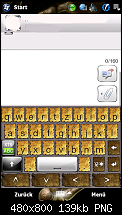
Ich hab mir eine Tastatur selbst gemacht aber es werden 3 tasten einfach nicht geändert obwohl die ganze Tastatur nur
aus einer einzigen Grafik besteht.
Hier mal n Screenshot:
Ich meine Nicht die Symbole der einzelnen Programme!
-
 Fühle mich heimisch
Fühle mich heimisch
- 25.12.2010, 14:02
- #9
da kann ich nicht mitreden und schon gar nichts empfehlen
 Viel Erfolg. Ist per se ein spannendes Projekt und wenn Du das hinbekommst, werden sich einige andere gerne Deine Kenntnisse aneignen wollen.
Viel Erfolg. Ist per se ein spannendes Projekt und wenn Du das hinbekommst, werden sich einige andere gerne Deine Kenntnisse aneignen wollen.
-
- 27.12.2010, 00:01
- #10
Ich weiß nicht wie du darauf kommst das die Tastatur aus einer einzigen Grafik besteht - wenn du dir mal eine andere Tastatur herunterlädst und die *.cab extrahierst kannst du erkennen das dort noch weitaus mehr Dateien sind (nicht ohne Grund)
BSP Keyboard (nur die Grafiken auch in Dll):
LQ_Bg.png
LQ_Bg_Inv.png
LQSym_Bg.png
LQSym_Bg_Inv.png
PQ_Bg.png
PQ_Bg_Inv.png
PQSym_Bg.png
PQSym_Bg_Inv.png
SIPBitmaps.dll
VF_Acc_Bg.png
VF_Hint_1.png
VF_Hint_2.png
Die DLL kannst du mit ResHack öffnen und bearbeiten. hättest du aber auch sehen können das noch einige Files fehlen.
aber die Frage und Antwort hilft hoffentlich nicht nur dir
-
 Mich gibt's schon länger
Mich gibt's schon länger
- 27.12.2010, 06:57
- #11
Hatte mir mal ne Tastatur gezogen und da sind nur dateien ohne jegliche endung oder bezeichnung drinn gewesen.
Hab mir jetzt mal die manila Files vom Handy auf den PC gezogen weil da laut den xda´s die Grafiken drinn sind.
Hab alle mit dem CFC Guy geladen und kann die Grafiken auch bearbeiten.
Wenn ich die bearbeiten manila Files dann wieder auf die Speicherkarte kopiere werden mir nicht alle angezeigt.
Es gibt dort Files die unter Windows (PC) selber als Systemdateien angezeigt werden und diese können anscheinend auf der
Speicherkarte nicht sichtbar gemacht werden wenn sie einmal auf dem PC waren.
Hab schon versucht mit dem CFC Gui da was drann zu ändern aber egal was ich versuche. Diese Systemdateien werden auf der
Speicherkarte nach dem kopieren nicht angezeigt.
Des weiteren habe ich auch schon den Manila Editor getestet. Dort werden die Grafiken entweder nur als bunter Pixelbrei oder mit erheblichen Fehlern angezeigt.
Mit CFC Gui klappt alles wunderbar bis auf das spätere Erstzen der Originaldatein im Handy.
Haste ne idee was ich falsch gemacht habe?
-
- 27.12.2010, 09:17
- #12
Vermutlich versuchst du mit dem Windows File Explorer deines Mobil gerätes darauf zuzugreifen - nimm den TotalCommander der zeigt dir alle Dateien an und kopiert auch so gut wie alle.
-
 Mich gibt's schon länger
Mich gibt's schon länger
- 27.12.2010, 17:05
- #13
Habs mit dem Resco File Explorer gemacht. Erst alle Manila Files auf die SD Karte. Dann von SD auf den PC. Dann bearbeitet und wieder auf die SD Karte kopiert. Dort werden dann beim Resco File Explorer die Dateien die in Windows auf meinem Rechner als "Systemdateien"
angezeigt wurden nicht mehr angezeigt. Alle die als "Datei" deklariert waren sind sichtbar und lassen sich einwandfrei in den Windows Ordner kopieren überschreiben und nach dem Softreset ist dann auch die gewünschte veränderung sichtbar.
In den Datei attributen von den "Systemdateien" steht Schreibgeschützt und Versteckt. Bei den "Datei" Files ist weder Versteckt noch Schreibgeschützt mit einem haken versehen.
Die Datei Attribute lassen sich aber weder unter Windows im PC noch auf der SD Karte mit dem Resco bearbeiten.
Gibts da ne konvertierung im CFC die ich vorher machen muss damit auch diese geschützten Dateien sich wieder auf der SD Karte sichtbar machen lassen.
Hatte da schon ein wenig rumm experimentiert aber bis jetzt hat nichts davon geholfen.
-
- 27.12.2010, 17:31
- #14
Erstell dir doch eine *.cab ist der eleganteste Weg dateien auf dein Phone zu bringen ( auch revidierbar wenn du es wünscht)
habe das auch schon irgendwo beschrieben
-
 Mich gibt's schon länger
Mich gibt's schon länger
- 27.12.2010, 17:36
- #15
Ja das mit den Cabs hab ich mir auch schon überlegt. Hab nur noch nie eine selber erstellt.
Gibts da irgendwelche besonderen einstellungen in CE Cab die ich zu beachten habe?
-
- 27.12.2010, 17:55
- #16
ich nutze zum erstellen einer *.cab das Programm QuickCab.
Nach dem starten des Programms - eine Installation ist nicht notwendig
1. Im Menü Files (linke Seite) die Bearbeiteten und zu installierenden Files auswählen
2. Im Menü Files (rechte Seite) das Zielverzeichnis deines Phones angeben (ggf erstellen) meistens Windows!!
3. Shortcuts - falles benötigt
4. im Create Menü deine Angaben machen, Dateiname ohne leerzeichen aber mit Endung (.cab) angeben ggf mittels Browse ein Zielvezeichnis angeben
5. fertig
*.cab im angegebenen Zielverzeichnis, ansonsten im Programmverzeichnis
-
 Mich gibt's schon länger
Mich gibt's schon länger
- 28.12.2010, 05:14
- #17
Besten dank für die Tips. Werds mal testen und geb dann ein Feedback ob das alles geklappt hat.
Feedback:
Also mit deinem Tool kann ich zwar Cabs erstellen aber auch wieder nicht von den Dateien die
als Attribut "versteckt" gekennzeichnet sind. Das haben bei mir leider fast alle manila Dateien.
Mit dem CE Cab Manager gehts. Der zeigt auch die versteckten Dateien an.
Kennst du vllt. noch ein Tool das Cabs erstellen kann. Hab leider nur die Testversion vom CE Cab Manager
und die läuft bald ab.
-
- 29.12.2010, 18:54
- #18
entferne doch das Attribut - wenn es Probleme macht - wird wohl am einfachsten sein.
ich erledige alles mit quickcab - auch regEinträge
-
 Mich gibt's schon länger
Mich gibt's schon länger
- 30.12.2010, 10:33
- #19
Hehe so schlau war ich auch schon. Leider lässt sich das Attribut "versteckt" nicht entfernen.
Ist hellgrau und nicht anklickbar.
Nöt Nöt Nöt Nöt Game Over.... *g*
Ist aber nicht schlimm.
Hab ja noch 4 Rechner auf denen ichs nochmal installieren kann wenns abgelaufen ist.
Ähnliche Themen
-
Grafiken erstellen
Von DonPascal im Forum HTC Desire HDAntworten: 8Letzter Beitrag: 25.11.2010, 09:43 -
Zoombereich in Grafiken?
Von Pepe1970 im Forum HTC HD2 SonstigesAntworten: 0Letzter Beitrag: 11.09.2010, 22:10 -
[ICONS][21.04.10]DINIK's Anastasia IconSet [67 NEW Icons] [Total 319 Icons]
Von dinik im Forum HTC HD2 InterfaceAntworten: 360Letzter Beitrag: 20.06.2010, 21:03 -
Bitte um Grafiken
Von DarkPrinceByWWW im Forum HTC HeroAntworten: 0Letzter Beitrag: 25.10.2009, 20:19 -
Grafiken aus dem Internet speichern
Von paul6sic6 im Forum T-Mobile G1Antworten: 3Letzter Beitrag: 07.09.2009, 01:11

 Danke:
Danke: 















Tedera Pulse bewertungen